Win10正式版更新升级图文详解_Win10官网
大家应该都知道最近win10正式版更新升级很火爆对吧?通过这个win10周年更新升级,我们可以用上最好最新的win10操作系统,简直就是爽歪歪。那么我们要如何进行win10正式版更新升级呢?下面Win10官网小编就给大家带来win10正式版更新升级图文详解。
1、Windows Update
微软已开始通过Windows Update推送此次更新,当看到“功能更新到Windows 10版本1607”的提示时,开始升级吧。
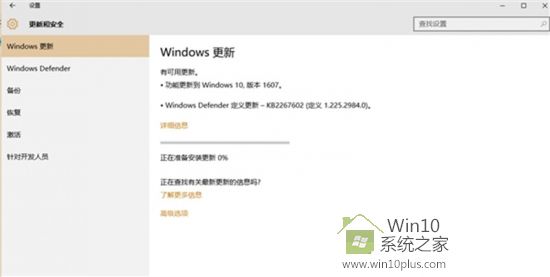
win10周年更新升级图文详解图1
2、Media Creation Tool
这是微软官方的系统更新工具,可以根据用户指定的需求,下载完整的ISO镜像,然后进行升级。但注意保留不少于8GB的硬盘空间。微软表示,这是升级系统的最佳方式。
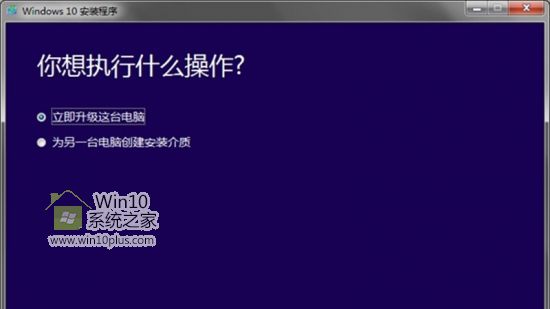
win10周年更新升级图文详解图2
3、MSDN
如果你是MSDN付费订阅用户,现在就可以登陆自己的微软账户,直接下载原版ISO镜像,包括多语言版本、企业版、教育版、IoT版,都有32/64位两种架构可选。
4、直接下载官方ISO
前往微软官方网站,选择版本(Windows 10、Windows 10 N、Windows 10单语言版、Windows 10家庭中文版),然后选择语言,即可获得ISO镜像下载地址,但注意只是临时地址,24小时后会失效。
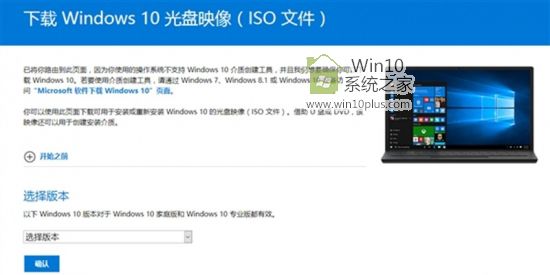
win10周年更新升级图文详解图3
以上就是win10周年更新升级图文详解的全部内容了,如果大家觉得这篇教程不错的话,尽管将它收藏起来哦,以后无论是自己用还是分享给身边的小伙伴们都是极好的,再也不怕用不上最新的操作系统了,因为这篇教程就是能帮助大家紧跟系统的潮流!










 苏公网安备32032202000432
苏公网安备32032202000432